相信很多朋友都遇到过以下问题,就是按键精灵中找色功能的具体使用说明。针对这个问题,今天手机之家小编就搜集了网上的相关信息,给大家做个按键精灵中找色功能的具体使用说明的解答。希望看完这个教程之后能够解决大家按键精灵中找色功能的具体使用说明的相关问题。
今天普及一下有关按键精灵的知识,下面就是按键精灵中找色功能的具体使用说明,去了解了解,相信是值得伙伴们学习的哦。
按键精灵中找色功能的具体使用说明
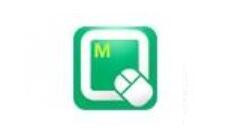
我们需要先从电脑上启动按键软件.打开主界面.
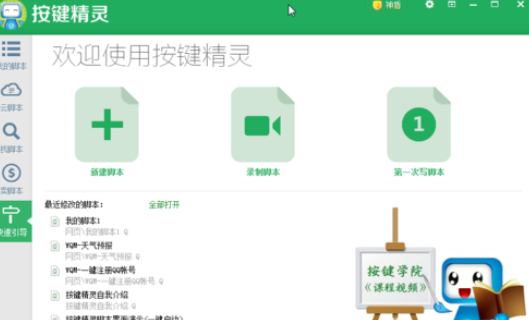
接着我们新建一个脚本
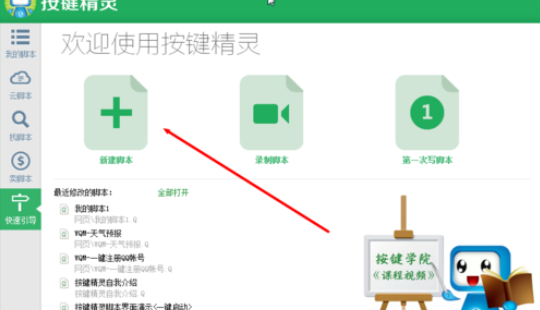
这时我们选择\"空白脚本\"进行创建
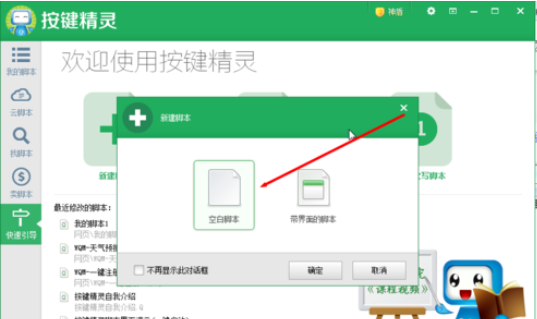
然后我们按键盘上的截屏键,截下屏幕全图,切换到按键精灵,在上方工具栏找到\"抓抓\",然后点击
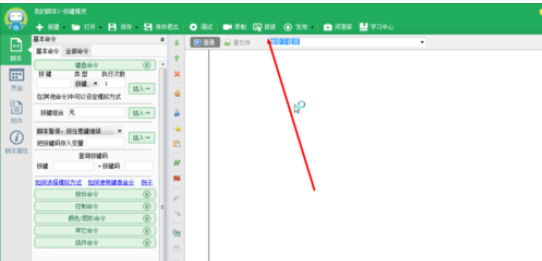
接下来我们在弹出的窗口中选择图像标签,如图所示.
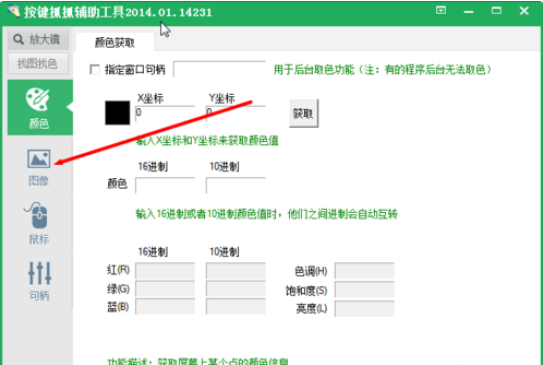
这时我们可以看到截图后的图片显示在图像窗口的下方.我们经鼠标移动到我们要抓取的点,然后右键将之加入到点1
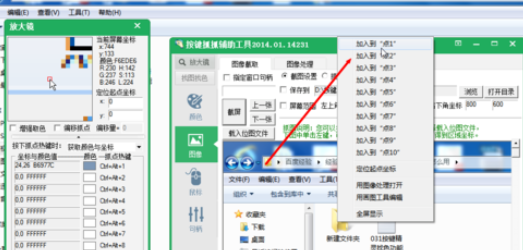
然后我们复制一下点1的信息
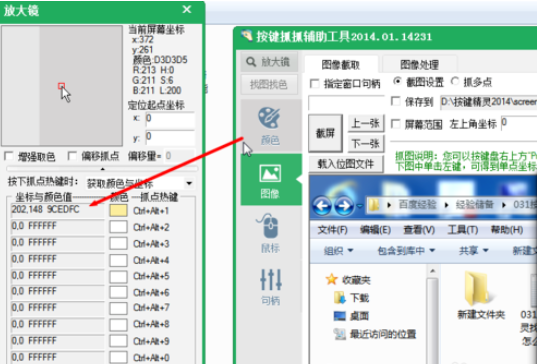
再切换到按键精灵,打开\"颜色/图形命令\"的标签
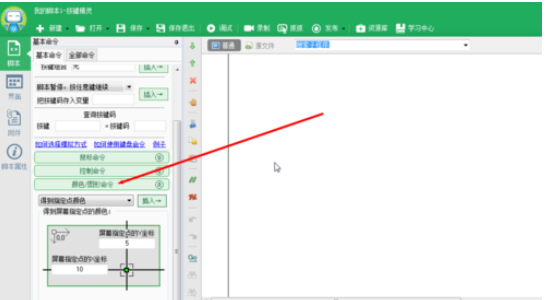
接着在下拉框中选择“区域找色”命令
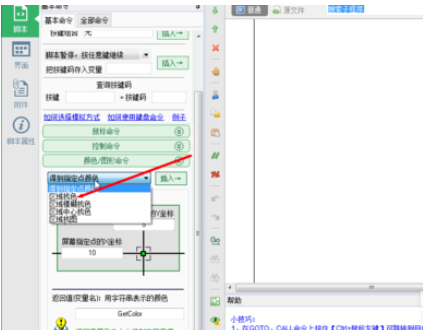
输入点1的颜色值
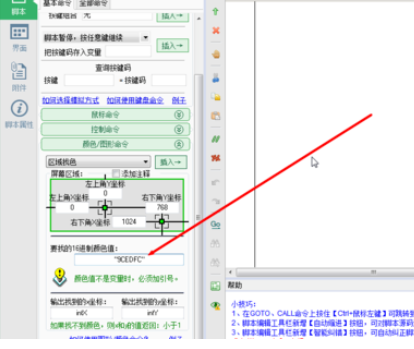
由于同颜色的点较多,所以我们将左上方的坐标改变一下,然后再插入

这样找点工作就完成了。
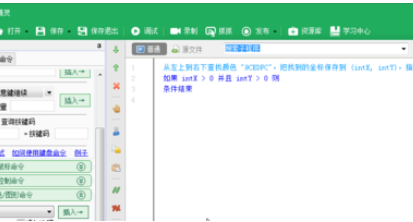
不过,为了检测我们是否找到了这个点,我们设置下找到这个点后先移动到这个点,然后双击
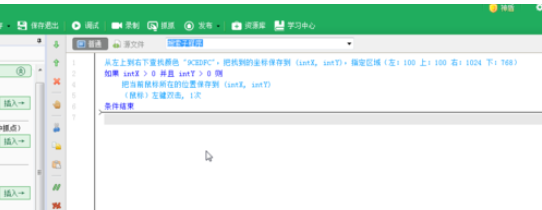
最户调试运行看看是否成功了。
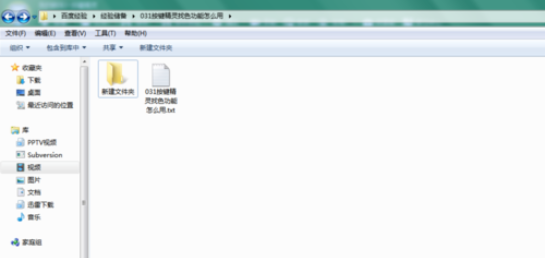
上文讲解的按键精灵中找色功能的具体使用说明,你们是不是都学会了呀!